Hur man hittar IMEI-numret på din iPhone
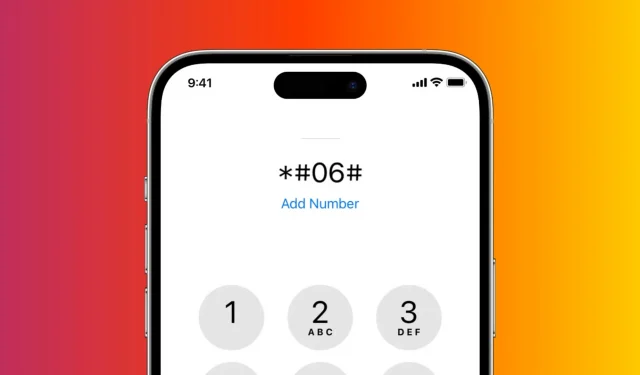
International Mobile Equipment Identifier (IMEI) är en unik identifierare för varje iPhone. Att känna till ditt IMEI-nummer är viktigt om din enhet blir stulen eller försvunnen eftersom det hjälper till att spåra och lokalisera din telefon.
I den här artikeln kommer vi att visa dig 7 olika sätt att hitta din iPhones IMEI-nummer i bara några enkla steg. Oavsett om du vill ha tillgång till garantiinformation eller rapportera din telefon som borttappad, har vi dig täckt.
När du kan behöva ditt IMEI
För att kontrollera om din iPhone är äkta eller falsk: Med hjälp av IMEI-numret och Apples officiella webbplats kan du ta reda på om din iPhone är äkta eller falsk, om den har ett giltigt inköpsdatum och om den har aktiva reparationer och täckning. Mer om detta senare.
För att hjälpa polisen att hitta din stulna iPhone: Om du tappade bort din iPhone eller den blev stulen kommer polisen att fråga efter din iPhones IMEI-nummer för att kunna spåra den.
För att utföra en operatörsupplåsning: Du behöver ett IMEI- eller MEID-nummer om du vill köpa en operatörsupplåsning från tredje part så att du kan använda din iPhone med en annan operatör än den den var fabriksprogrammerad att fungera med.
Hitta IMEI-numret om du har en iPhone med dig
Om du har en iPhone eller iPad, använd bara en av metoderna nedan för att ta reda på dess IMEI-nummer. Om du inte har det, hoppa till nästa rubrik.
Från appen Inställningar
- Öppna appen Inställningar och gå till Allmänt > Om.
- Scrolla ner så ser du IMEI-numret. Notera. Om du använder två eller flera SIM-kort på din iPhone kommer du att se ytterligare IMEI-nummer.
- Tryck och håll ned IMEI-fältet för att kopiera det härifrån.
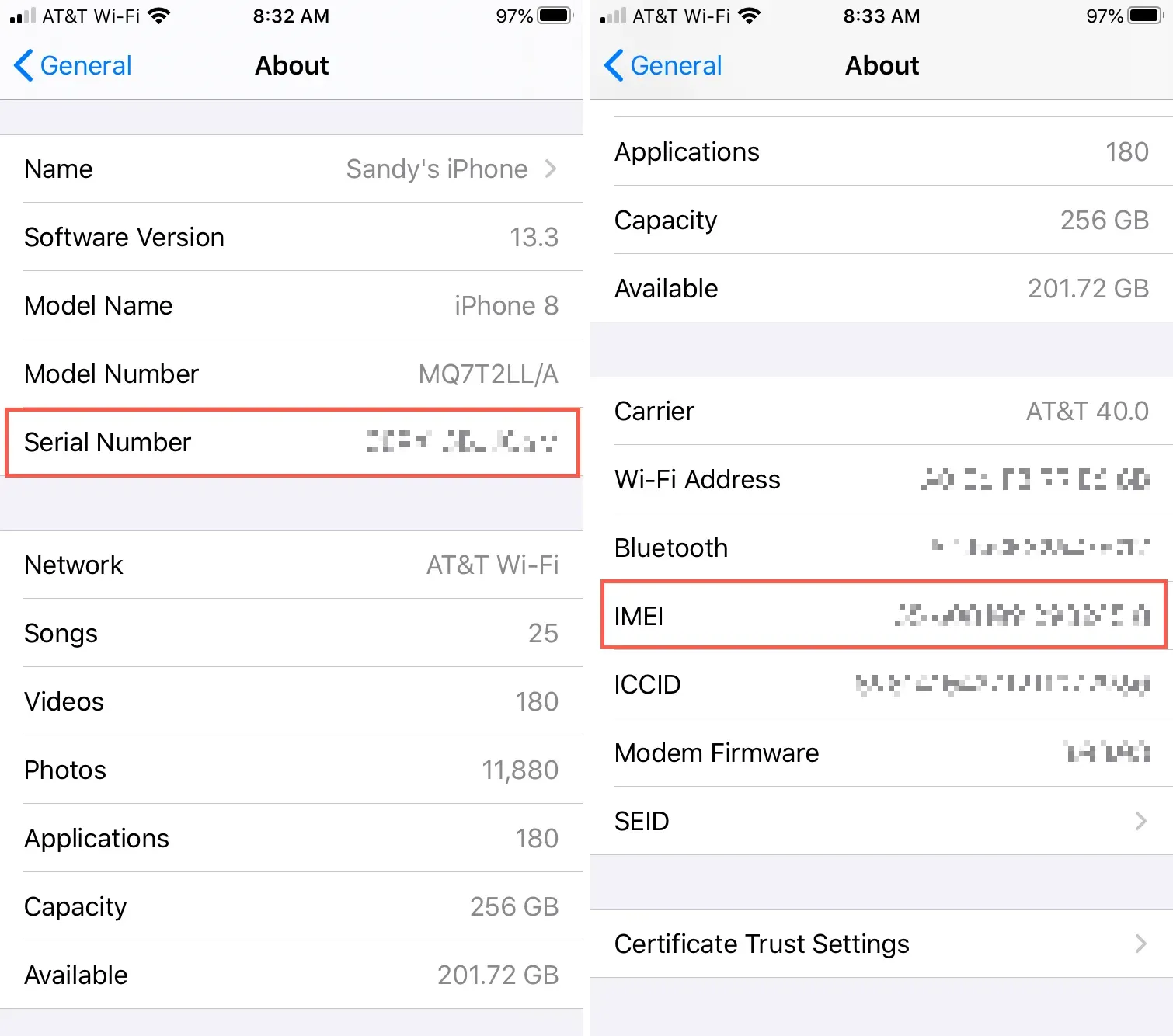
Använd appen Telefon
- Öppna telefonappen på din iPhone och gå till avsnittet Tangentbord.
- Ange *#06# så visas ett gränssnitt med din iPhones EDI, IMEI-nummer och MEID-nummer. Tyvärr kan du inte enkelt kopiera IMEI-numret härifrån.
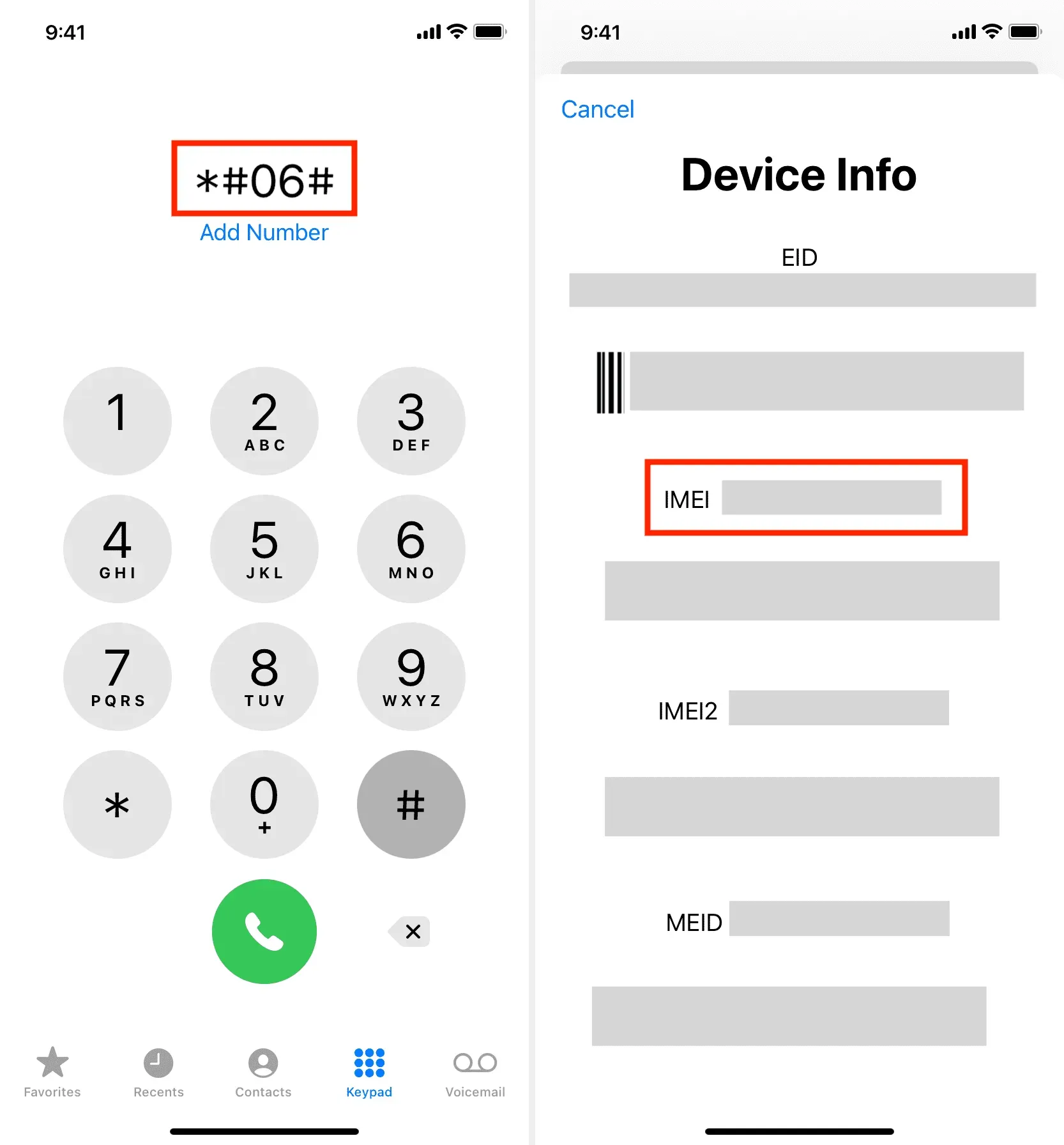
Titta inuti SIM-facket eller på baksidan av din iPhone.
- Ta bort SIM-facket på din iPhone 6S eller senare med SIM-utmatningsverktyget och du kommer att se IMEI-numret på den. Notera. En iPhone 14 köpt i USA har ingen fysisk SIM-kortplats.
- För iPhone 5–iPhone 6 hittar du IMEI-numret på baksidan av enheten.
- För iPhone 3G till iPhone 4S finns serienumret och IMEI på SIM-kortsfacket.
- Och om du har din allra första iPhone, hittar du serienumret och IMEI ingraverat på baksidan av enheten.
Använd din dator för att se din iPhones IMEI-nummer
- Anslut din iPhone med en kabel till din Mac eller PC.
- Öppna Finder på Mac eller iTunes på Windows PC och hitta din enhet.
- Dubbelklicka på ditt iPhone-modellnamn så kommer det att visa IMEI-numret.
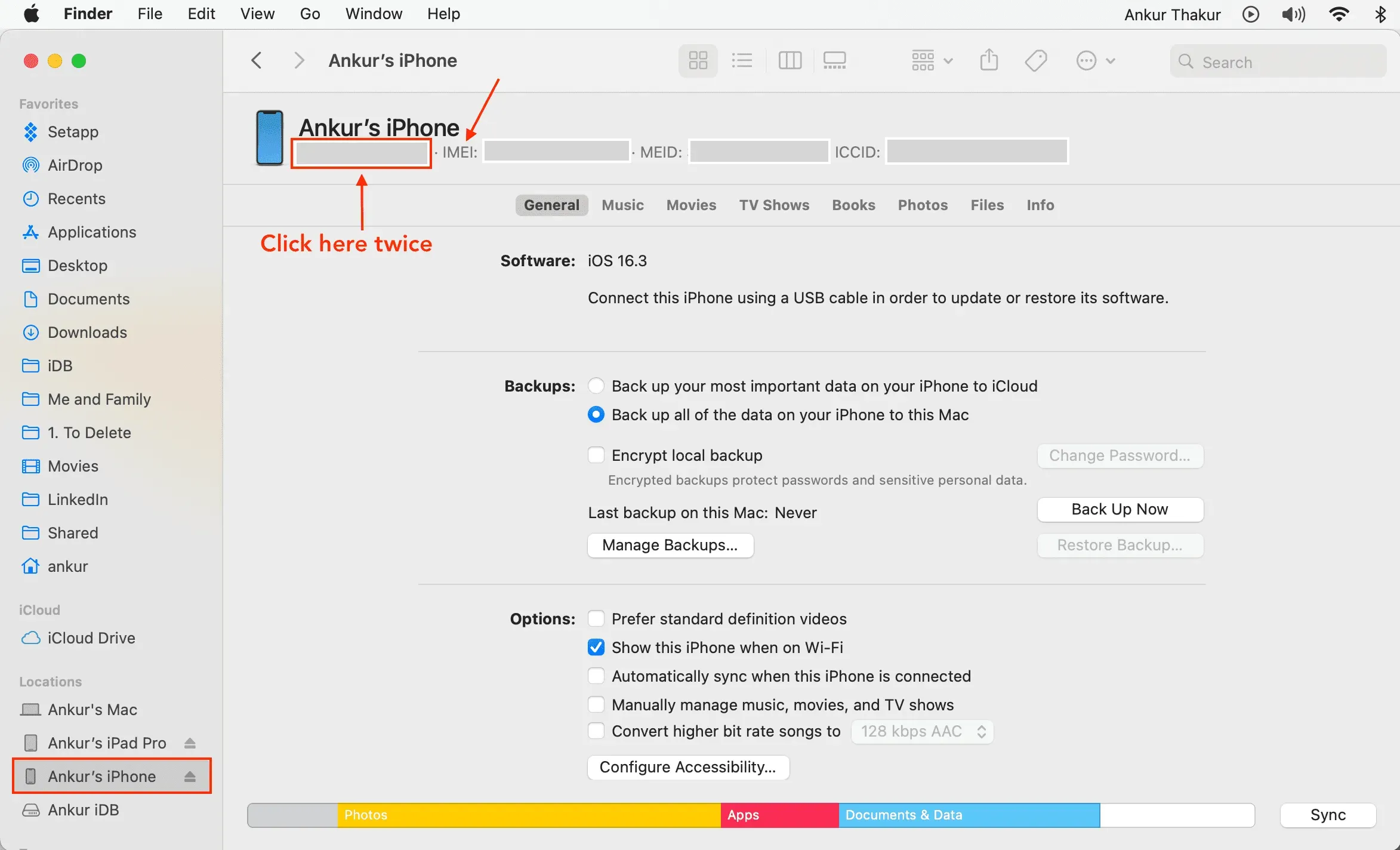
Hitta IMEI-numret om du inte har din iPhone med dig
Om din iPhone tappas bort, blir stulen eller inte går att slå på kan du använda en av metoderna nedan för att visa dess IMEI-nummer.
Använd en annan Apple-enhet
- Öppna appen Inställningar på en annan iPhone eller iPad.
- Tryck på ditt namn högst upp.
- Rulla ned till avsnittet enheter och välj en av dem. På nästa skärm kommer du att se IMEI-numret.
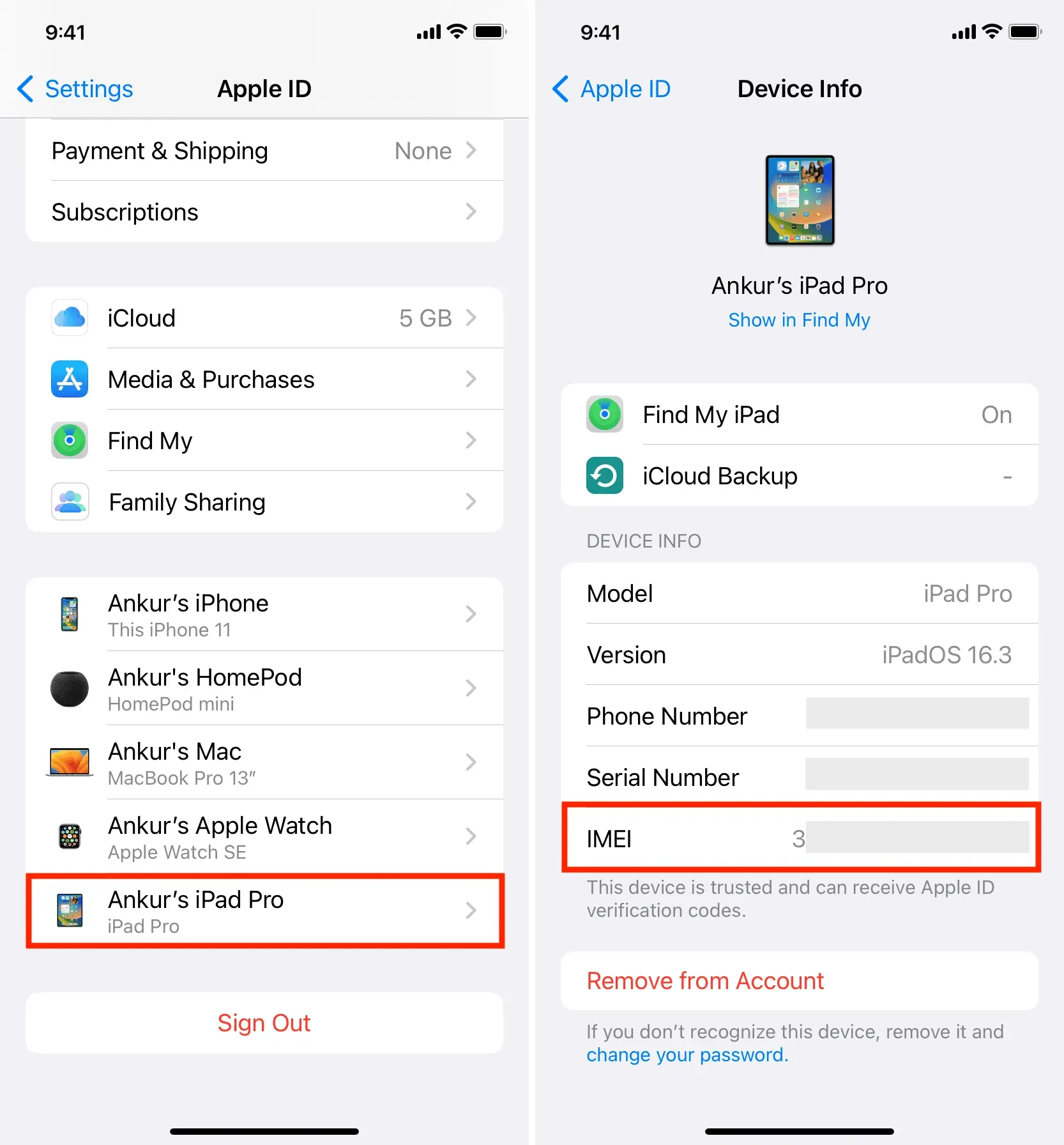
Se på Apples hemsida
- Besök den officiella Apple ID-webbplatsen och logga in med ditt Apple-ID.
- Välj ”Enheter” och välj din iPhone eller iPad.
- Ett litet popup-fönster visas med information inklusive ditt IMEI-nummer.
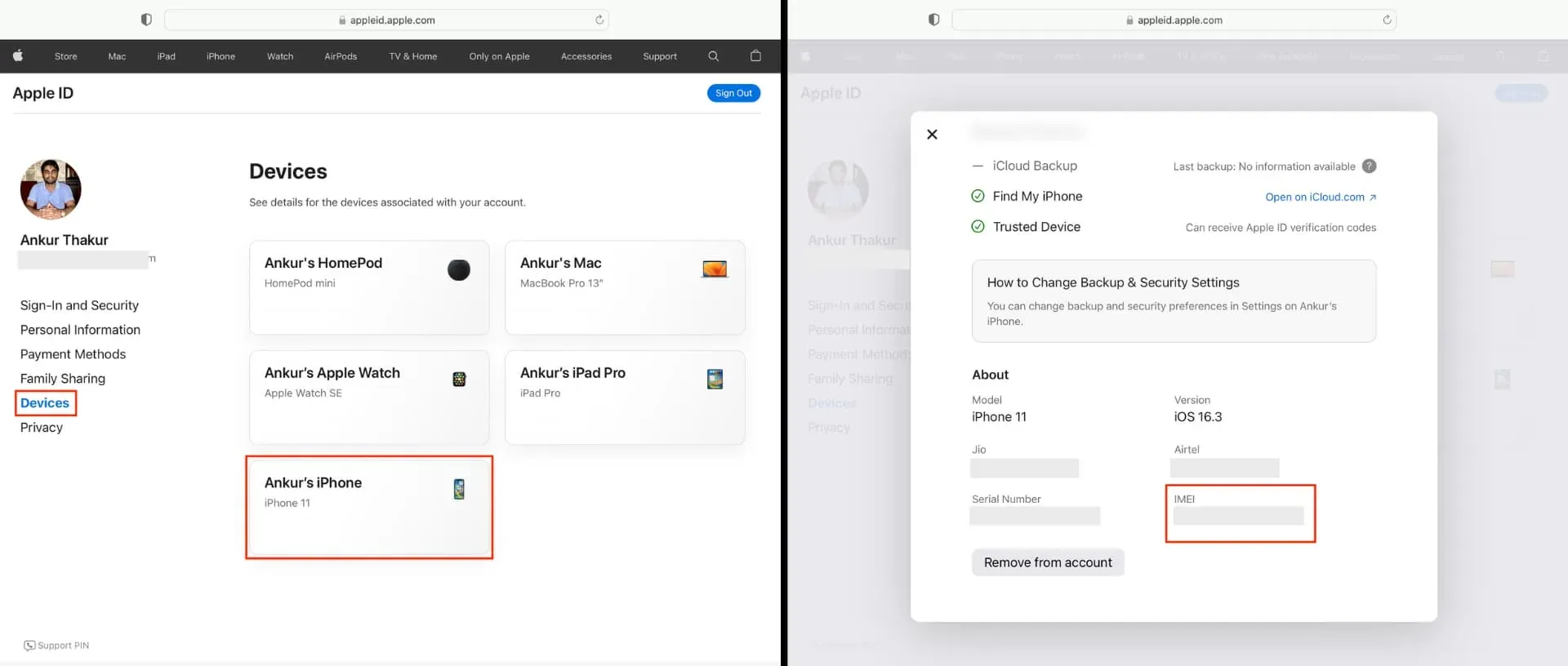
Leta efter IMEI på iPhone eller iPad box
Om du inte har enheten med dig, men förpackningen som du köpte den i är bevarad, anges serienumret och IMEI på streckkoden på baksidan av kartongen.
Använd IMEI-numret för att verifiera din iPhones äkthet och garantitäckning.
- Gå till Apple CheckCoverage-webbplatsen .
- Ange din iPhones IMEI-nummer (se till att det inte finns några mellanslag mellan siffrorna).
- Ange rätt verifieringskod och klicka på Fortsätt.
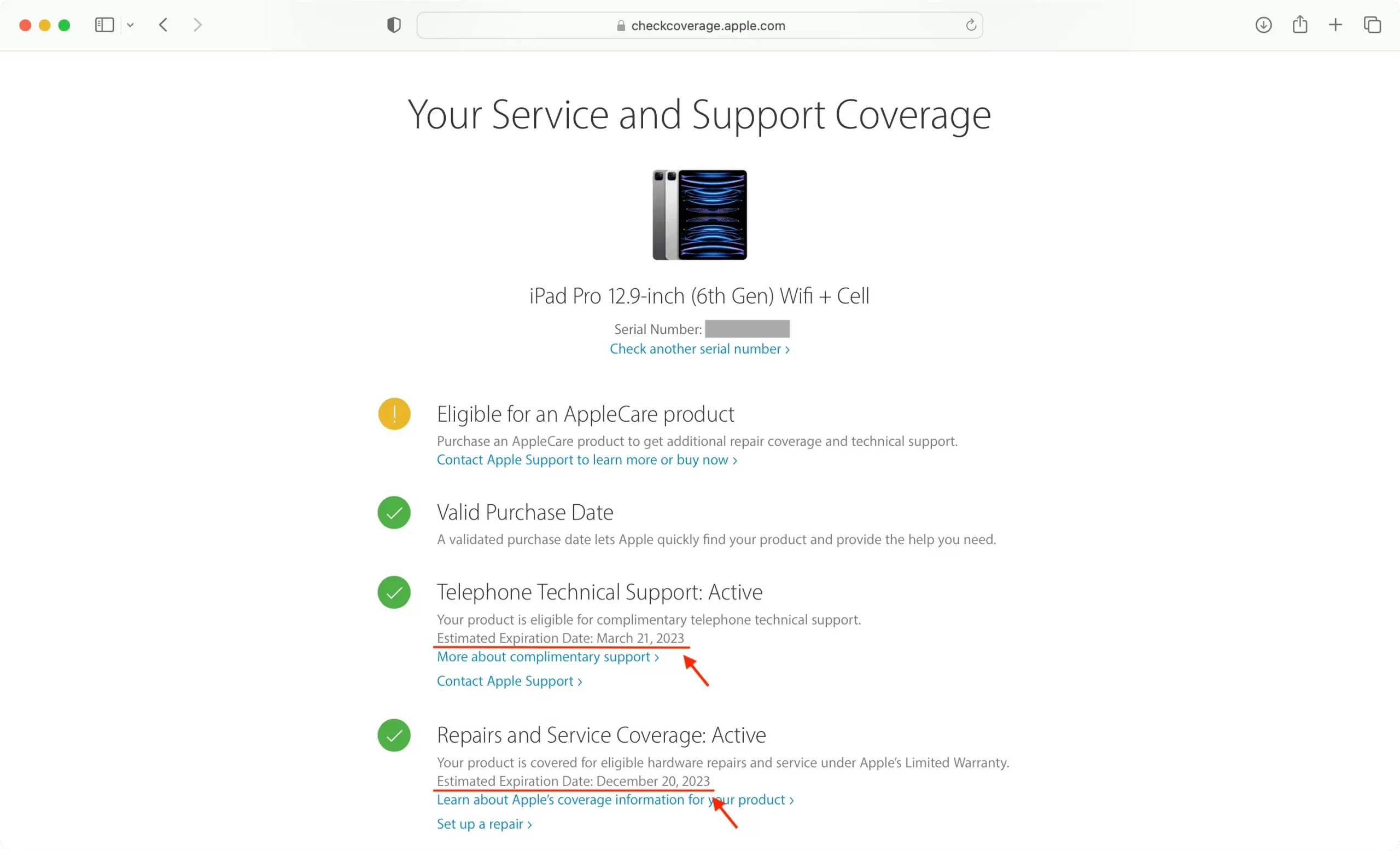
Om din iPhone är original kommer du att se en mängd information om den, till exempel modellnamnet, om enheten hade ett giltigt inköpsdatum och telefonens support-, reparations- och servicestatus.



Lämna ett svar